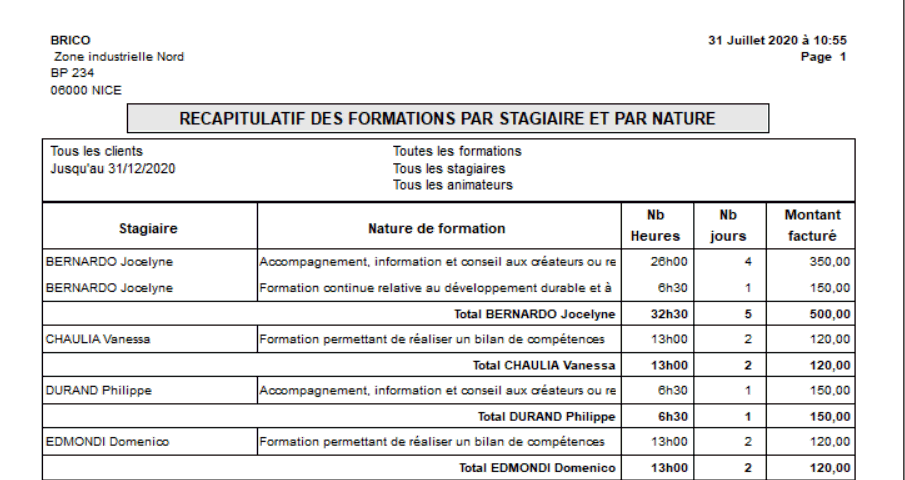L’historique des stages
 Ce traitement permet de visualiser l’historique des formations suivies par les stagiaires. On peut aussi imprimer la liste ou l'exporter vers un fichier EXCEL. On peut également imprimer un état récapitulatif des stages par nature de formation, avec pour chaque stagiaire un cumul des stages suivis par nature.
Ce traitement permet de visualiser l’historique des formations suivies par les stagiaires. On peut aussi imprimer la liste ou l'exporter vers un fichier EXCEL. On peut également imprimer un état récapitulatif des stages par nature de formation, avec pour chaque stagiaire un cumul des stages suivis par nature.
Au menu, bouton "stagiaires" :
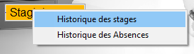
 Rappel : comme pour tous les écrans de type liste, vous avez la possibilité de gérer les colonnes de la liste par les choix de gestion des colonnes, clic sur le signe + du bandeau de titre des colonnes, ou clic droit sur le bandeau.
Rappel : comme pour tous les écrans de type liste, vous avez la possibilité de gérer les colonnes de la liste par les choix de gestion des colonnes, clic sur le signe + du bandeau de titre des colonnes, ou clic droit sur le bandeau.
Cette liste intègre les fonctionnalités habituelles de gestion des colonnes, tri, affichage des cumuls, filtres avancés, export EXCEL..Par contre, on ne peut pas ici gérer les documents liés.
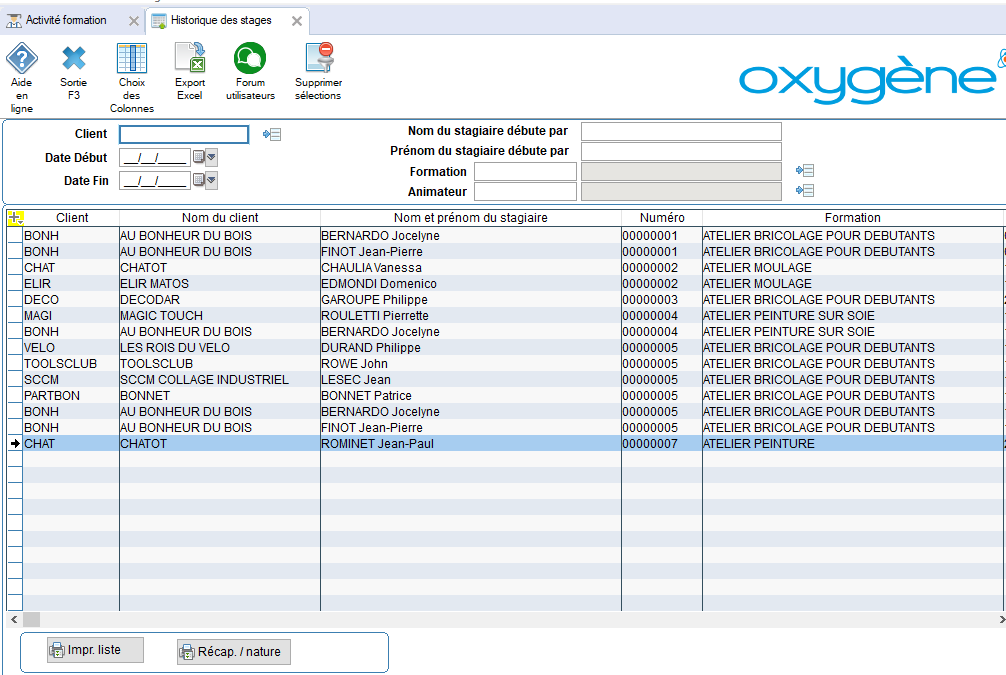
Sélection des formations
Code client
Permet de sélectionner le code client pour lequel on veut interroger les stagiaires. On peur aussi chercher un stagiaire sans savoir à quel client il est rattaché. Dans ce cas, ne pas saisir de client.
Date début et date fin
Permet de sélectionner les stages par leur date, afin de pouvoir retrouver des sessions dans une période donnée.
Nom et / ou prénom du stagiaire
Permet de sélectionner un stagiaire soit en saisissant son nom, soit en saisissant son prénom. On peut aussi retrouver un stagiaire ou plusieurs en saisissant une partie du nom et du prénom.
Une fois le ou les stagiaires sélectionnés, le traitement lance la recherche des stages effectués par ces stagiaires : ceux-ci sont alors affichés dans la liste des formations.
Code formation
Permet de sélectionner les stages par le code formation, en saisissant directement le code de l'article formation ou en appelant la liste des formations par le bouton  .
.
Code animateur
Permet de sélectionner les stages par le code animateur, en saisissant directement le code de l'animateur ou en appelant la liste des animateurs par le bouton  .
.
Il s'agit de l'animateur principal du stage, dans le cas où un stage est effectué par plusieurs animateurs selon les dates. L'animateur principal est celui qui est saisi dans l'en-tête du stage en haut à droite de l'écran:

Contenu de la liste
Pour chaque stagiaire, on peut ainsi visualiser les formations suivies avec la désignation de chaque formation et les dates des stages. et vous pouvez personnaliser les colonnes et ajouter les informations qui vous sont utiles.
Boutons en haut de la fenêtre et en dessous de la liste
 Permet de remettre à vide tous les filtres initialement posés, pour revenir à l'affichage de toutes les sessions existantes.
Permet de remettre à vide tous les filtres initialement posés, pour revenir à l'affichage de toutes les sessions existantes.

Cela permet d'obtenir facilement des fichiers EXCEL avec les données souhaitées et selon les filtres posés.
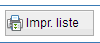 Permet d’imprimer la liste des stages avec reprise des sélections posées sur la liste à l'écran
Permet d’imprimer la liste des stages avec reprise des sélections posées sur la liste à l'écran
 Permet d'imprimer un état récapitulatif des stages par nature de formation, en tenant compte des sélections posées sur la liste à l'écran. La nature de chaque stage est l'information saisie en haut de l'écran à gauche ici :
Permet d'imprimer un état récapitulatif des stages par nature de formation, en tenant compte des sélections posées sur la liste à l'écran. La nature de chaque stage est l'information saisie en haut de l'écran à gauche ici :

Cet état récapitulatif présente pour chaque stagiaire le cumul en nombre d'heure, nombre de jour et montant facturé, des stages effectués, par nature de formation.
Exemple de l'impression de la liste
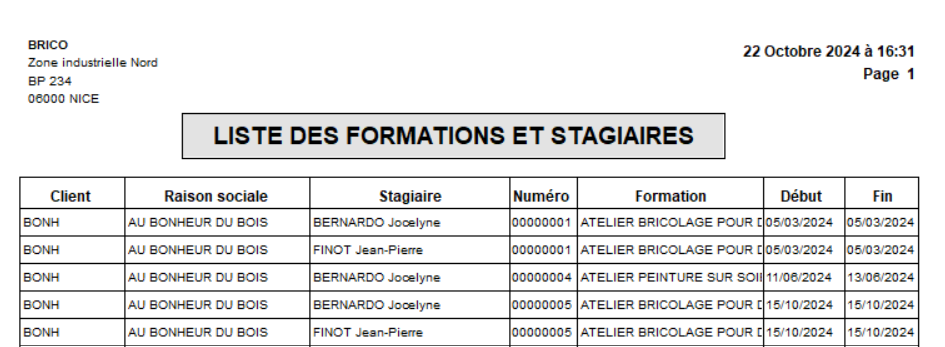
Exemple de l'impression du récapitulatif par nature de formation